
Az Amazon Alexa hangsegédjével sok mindent megtehet, és az új intelligens otthoni integrációnak köszönhetően vezérelheti a Nest Learning termosztátot.
Miért szeretné ezt megtenni?
ÖSSZEFÜGGŐ: Meg kell vásárolnia a Google Nest Learning termosztátját?
Az itt található How-To Geek sok cikkünkbenNyissa meg egy gyors magyarázatot arról, hogy miért szeretne csinálni valamit, és milyen előnyei származnának az oktatóanyagunkkal együtt történő követéséből. Ebben az esetben az ok különösen egyértelmű, mivel arra a beruházásra épít, amelyet már elvégeztél a smarthome technológiában.
Azért vásárol egy intelligens termosztátot, mert szeretnéhúzza ki a telefont, hogy ellenőrizze a hőmérsékletet, és állítsa be úgy, hogy a házon át nem jár. Echo-t vásárol, mert nem akarja kihúzni telefonját, hogy dolgok legyen, csak ki kell kiabálni a parancsokat a mindig készenléti hangsegédjén. A két eszköz kombinálásával kiabálhat a termosztáton. Ez így néz ki a jövő, és most élhet benne.
Amire szükséged van
Ha ezt az útmutatót követed, akkor új leszelkét dolog. Először is, ami nyilvánvalóan szüksége lesz egy Nest Learning termosztátra. Az Alexa integráció a Nest termosztát mindhárom generációjával működik, így bármely modell megteszi.
Másodszor, Alexa-kompatibilis eszközre lesz szükséged. Noha a legtöbb ember az népszerű Amazon Echo-ra gondol, amikor az Alexára gondol, az Alexa hangsegédéhez hozzáférhet az Amazon Fire TV-n (2. generáció és annál magasabb), az Amazon Tap-on és az Amazon Echo Dot-on keresztül. (Bár a Tűz TV és a Tap funkcióval a hangsegéd mód nem mindig bekapcsolt állapotban, hanem a használathoz koppintson.)
Hogyan kapcsolhatom össze a fészkét és Alexát
A Nest termosztát összekapcsolása az Alexa-valrendszerhez, vagy a telefonon vagy táblagépen lévő Alexa mobilalkalmazást kell használnia, vagy böngészőjében fel kell lépnie az echo.amazon.com webhelyre. Még akkor is, ha általában az Alexa alkalmazást használja, javasoljuk, hogy használja a böngésző felületét ehhez az oktatóanyaghoz, mivel a bejelentkezési adatok sokkal kényelmesebbek a teljes billentyűzeten.
Adjon Alexa engedélyt a fészek eléréséhez
A bal oldali menü segítségével válassza az „Intelligens otthon” lehetőséget.
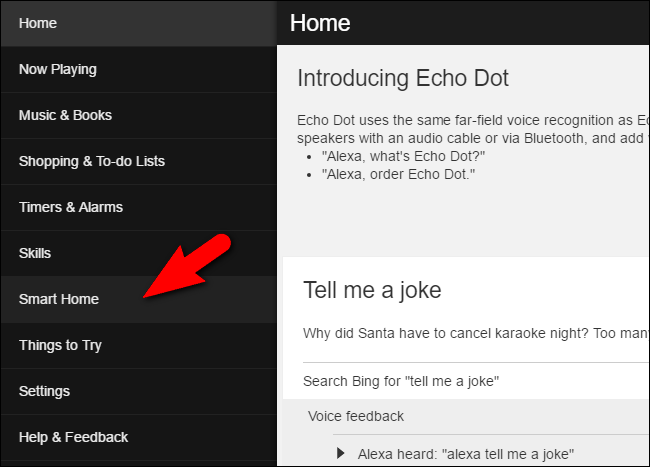
Az „Intelligens otthon” menüben görgessen le a „Device Links” feliratú második szakaszhoz, és keresse meg a Nest bejegyzést. Válassza a „Link with Nest” lehetőséget.

A linkre kattintva a home.nest.com oldalra jut, ahol a program felszólítja az Amazon hozzáférését a Nest-fiókjához. Kattintson a „Folytatás” gombra.

Amikor a rendszer kéri, jelentkezzen be fiókjába a Nest hitelesítő adataival. A sikeres bejelentkezés után a következő megerősítő üzenetet fogja látni.

Kettős módon megerősítheti, hogy az Alexa-Nest link sikeres volt-e, ha újra megnézi az Intelligens házak menüt.
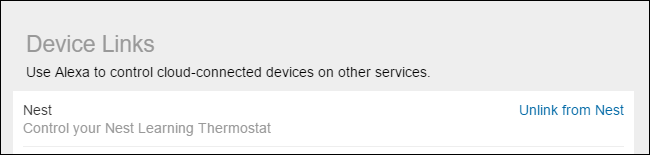
A Nest bejegyzésben lévő link most a „Csatlakozás a fészktől” feliratot jeleníti meg, a „Link a fészkel” helyett.
Keresse meg a fészket
Az előző szakaszban engedélyt adtunk az Alexa / Amazon rendszernek és a Nest rendszernek a beszélgetésre. Most meg kell keresnünk a tényleges Nest termosztátot, hogy összekapcsoljuk az Alexa rendszerrel.
Az Alexa alkalmazásban, abban a Smart Home almenüben, amelyben éppen voltunk, a készülék alján található egy „Eszközök” feliratú szakasz. Válassza ki az „Eszközök felfedezése” feliratú linket.

Körülbelül egy perc keresés után a Nest termosztátnak megjelennie kell az eszközök listájában.

Vegye figyelembe, hogy a termosztát neve öröklötta fészktől annak alapján, hogy mit neveztél a fészeknek a kezdeti beállítás során. A név általában azon a szobán alapul, amelybe a Nest telepítve van (mivel erre ösztönzi a Nest telepítőszoftvere).
Hogyan állíthat be fészkét Alexával
Most, hogy a Nest és Alexa beszélnekkifejezések szerint a Fészek vezérléséhez a természetes nyelv parancsai széles skáláját használhatja. A parancsok használatához a termosztát neve felé kell irányítani őket - a termosztátunkat “Living Room” elnevezésűnek hívjuk, ha a termosztátunkat “Office”, “Downstairs” vagy hasonlónak nevezzük, cseréljük ki a nevet ennek megfelelően a következő parancsokban.

Hasznos megjegyezni, hogy ha nem rendelkezik több Nest termosztáttal otthonában, akkor általában nem kell név szerint megemlítenie a termosztátot.
A hőmérsékletet fel vagy le beállíthatja az általános parancsokkal, például:
Alexa, emelje fel a hőmérsékletet. [Ez a hőmérsékletet 2 fokkal megemeli.]
Alexa, csökkentse a hőmérsékletet. [Ez csökkenti a hőmérsékletet 2 fokkal.]
Utasíthatja azt is, hogy Alexa állítsa be a mérsékelt hőmérsékletet egy adott összeggel vagy meghatározott alapértékekkel:
Alexa, [engedje el / emelje fel] a hőmérsékletet [X] fokkal.
Alexa, állítsa a hőmérsékletet [X] fokra.
Alexa, állítsa a [termosztát neve] értékét [X] fokra.
Leginkább bármilyen természetes anyag felhasználhatóazok a nyelvi mondatok, amelyek bekapcsolást, lefelé emelést, emelést, emelést vagy csökkentést tartalmaznak, sikeresen kiváltják a Nest termosztát megfelelő műveletét. Valójában csak egy parancs volt, amivel soha nem tudtunk jól működni, és úgy tűnik, hogy valójában nem áll rendelkezésre parancs: „Alexa, milyen hőmérséklet van a [termosztát neve]?”
Annak ellenére, hogy mindent megteszünk, hogy csak Alexát mondjuk el„A termosztát 65 fokosra van állítva” vagy bármilyen más állapot-ellenőrzési visszajelzés, függetlenül attól, hogy mi a kérdést megfogalmaztuk, mindig úgy értelmezte, hogy „Milyen hőmérsékleten van kívül?”, És haladéktalanul megadja nekünk az időjárás-jelentését a cipzárhoz kód.
Végül néhány konkrét elem vanolyan esetek, amikor az Alexa nem használható a Nest termosztát vezérléséhez. Ha a Nest termosztátja Távoli, Automatikusan távol van, vagy ki van kapcsolva, akkor nem indíthat hőmérsékleti változásokat az Alexa készülékkel, amíg a termosztát vissza nem áll otthoni módban vagy be van kapcsolva. Továbbá, ha a termosztát Vészfűtés vagy Vészkikapcsolás üzemmódban van, a termosztát állapotát nem szabad felülbírálni olyan gyártó által készített eszközökkel, mint például az Alexa.
Most, hogy összekapcsoltuk a Nest termosztátot és az Alexa készüléket, otthoni hőmérsékletének beállítása ugyanolyan egyszerű, mint panaszkodni, hogy milyen hideg.








